Tipy, triky a tajné funkce pro Galaxy S5
Zapněte svůj Galaxy S5
The Samsung Galaxy S5 se stal jedním z nejúspěšnějších telefonů vůbec. Desítky milionů z nich se používá po celém světě.
Vsadili bychom se však, že méně než jedno procento uživatelů Galaxy S5 se přiblížilo skutečnému využití plného potenciálu telefonu. Dokáže strašně mnoho věcí a většina je ukryta pod povrchem.
Ať už jste novým vlastníkem zařízení Galaxy S5, který už jeden používá šest měsíců, máme tipy, triky a tajné funkce, které potřebujete k odemknutí skutečné síly telefonu. Začneme od základů, ale přečtěte si některé skutečné pokročilé rady.

Jak přenést staré kontakty
 Nejotravnější věcí na změně telefonů je zajistit, aby se všechna vaše data přenesla ze starého mobilního telefonu. Jednoduše vložte SIM kartu, přihlaste se ke svému účtu Google a podle našich zkušeností vždy zjistíte, že tomu tak není.
Nejotravnější věcí na změně telefonů je zajistit, aby se všechna vaše data přenesla ze starého mobilního telefonu. Jednoduše vložte SIM kartu, přihlaste se ke svému účtu Google a podle našich zkušeností vždy zjistíte, že tomu tak není.
Existuje několik způsobů, jak vyrovnat chybějící bity. Nejprve, pokud již nemáte svůj starý telefon, si můžete stáhnout aplikace na Facebooku a Twitteru. Pokud máte účty, budete dotázáni, zda chcete sloučit data kontaktů - proveďte to a získáte spoustu dalších bitů.
Pokud máte svůj starý telefon po ruce, existuje však propracovanější způsob. V aplikaci Kontakty / Lidé ve starém telefonu přejděte do nabídky Nastavení a vyhledejte možnost nazvanou Sloučit kontakty / účet. Tím se synchronizují všechna data vašich kontaktů s účtem Google Mail. Když se pak přihlásíte na novém telefonu, vše se synchronizuje. Přesné zobrazení těchto informací závisí na telefonu, který používáte, a na tom, jak funguje jeho uživatelské rozhraní.
Jak zkontrolovat, zda máte nejnovější aktualizaci softwaru
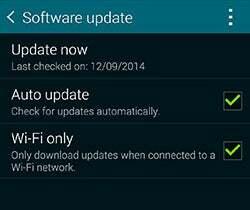 V dnešní době vám telefony vždy dají vědět, kdy se objeví aktualizace softwaru, a obvykle vás o tom otravují, dokud to nevzdáte a nenainstalujete. Ale můžete se také zkontrolovat sami.
V dnešní době vám telefony vždy dají vědět, kdy se objeví aktualizace softwaru, a obvykle vás o tom otravují, dokud to nevzdáte a nenainstalujete. Ale můžete se také zkontrolovat sami.
Přejít na Galaxy S5 Nastavení menu, přejeďte dolů na O zařízení a v této nabídce vyberte horní položku - Aktualizace softwaru. Zde uvidíte Nyní aktualizovat volba. Toto vyhledá všechny nové (nebo stažené) aktualizace a vyzve vás k jejich instalaci.
Obecným doporučením je ujistit se, že jste před aktualizací zálohovali veškerá cenná data. Pokud budeme upřímní, neděláme to vždy. Ale hej, je to vaše riziko.
Získávání fotek z telefonu
Získávání fotek z telefonu je něco, co se zdá, že lidé s přibývajícími roky dělají stále zřídka, ale fotoaparát Galaxy S5 je ve skutečnosti schopen pořizovat fotografie, které stojí za to vytisknout - to stojí za to s ohledem na.
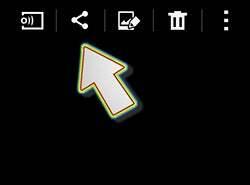 Galaxy S5 vám umožní snadno posílat vaše fotografie e-mailem. Přejděte do aplikace Galerie, klepněte na ikonu, která vypadá jako obrys trojúhelníku se třemi malými uzly, a uvidíte seznam míst, kde můžete svou fotografii „sdílet“. Gmail je jedním z nich.
Galaxy S5 vám umožní snadno posílat vaše fotografie e-mailem. Přejděte do aplikace Galerie, klepněte na ikonu, která vypadá jako obrys trojúhelníku se třemi malými uzly, a uvidíte seznam míst, kde můžete svou fotografii „sdílet“. Gmail je jedním z nich.
Alternativně, pokud chcete přenést celou hromadu fotografií najednou, je lepší to provést přes USB. Po připojení k počítači se úložiště vašeho Galaxy S5 zobrazí jako disková jednotka. Pokud používáte Mac, musíte si stáhnout aplikaci Android File Transfer, abyste získali přístup. Vyhledejte jej online.
Jakmile se dostanete do systému souborů, přejděte do složky DCIM složku, pak Fotoaparát složku. Zde uvidíte uspořádané všechny své fotografie. Stačí je přetáhnout.
Pokud máte snímky obrazovky, které chcete stáhnout, budou v Screenshoty složka v Obrázky.
Pomocí USB 3.0
 Samsung Galaxy S5 je jedním z mála telefonů s USB 3.0, a proto má na spodní straně místo obvyklého microUSB vtipný port. Je to elegantní funkce, ale nemůžete ji používat jen jako obvykle a dostat z ní to nejlepší.
Samsung Galaxy S5 je jedním z mála telefonů s USB 3.0, a proto má na spodní straně místo obvyklého microUSB vtipný port. Je to elegantní funkce, ale nemůžete ji používat jen jako obvykle a dostat z ní to nejlepší.
Musíte jej použít s portem USB 3.0 na PC nebo notebooku. Ty jsou často zbarveny modře (vnitřní bity), i když stále častěji vypadají jako normální USB. Chcete-li zjistit, zda váš notebook má USB nebo ne, nejrychlejší způsob, jak to udělat, je vyhledat jeho specifikace na Internet.
Co vás USB dostane? Zrychluje přenos souborů a zrychluje nabíjení USB. Stále je však lepší použít správnou zásuvku.
VIZ TÉŽ: Samsung Galaxy S5 vs iPhone 6

Jak odinstalovat aplikace
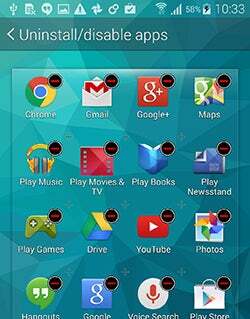 Galaxy S5 je dodáván s předinstalovanými aplikacemi, ale odinstalace většiny z nich je velmi snadná. Zbavíte se téměř všeho a můžete dokonce deaktivovat aplikace, které tradičně nemůžete nainstalovat, jako je Google Mail.
Galaxy S5 je dodáván s předinstalovanými aplikacemi, ale odinstalace většiny z nich je velmi snadná. Zbavíte se téměř všeho a můžete dokonce deaktivovat aplikace, které tradičně nemůžete nainstalovat, jako je Google Mail.
Je to snadné. Stačí přejít do nabídky aplikací a potom klepnout na ikonu se třemi tečkami v pravém horním rohu obrazovky. Tím se zobrazí nabídka s Odinstalujte / deaktivujte aplikace volba. Klepněte na něj a ikona mínus se zobrazí téměř u každé aplikace kromě těch skutečných, jako je kamera. Ty vám umožní zbavit se aplikací.
Zatímco Samsung má špatnou pověst pro načítání svých telefonů s nadýmáním, můžete dát Galaxy S5 extrémní vyčištění, pokud chcete.
Skrytí aplikací, které nepoužíváte

 Pokud chcete aplikace skrýt, ale nechcete je úplně smazat, můžete to udělat také. Je to dobré řešení, pokud existují aplikace, které potřebujete, ale jen velmi příležitostně je používáte, nebo pokud existují aplikace, které nechcete, aby o vás lidé věděli. Wink Wink atd.
Pokud chcete aplikace skrýt, ale nechcete je úplně smazat, můžete to udělat také. Je to dobré řešení, pokud existují aplikace, které potřebujete, ale jen velmi příležitostně je používáte, nebo pokud existují aplikace, které nechcete, aby o vás lidé věděli. Wink Wink atd.
Skrytí aplikací funguje podobně jako jejich odinstalování. Přejděte do nabídky aplikací, klepněte na ikony tří pipů vpravo nahoře a vyberte Skrýt aplikace v nabídce, která se objeví.
Na rozdíl od odinstalování aplikací můžete ve svém Galaxy S5 skrýt absolutně jakoukoli aplikaci. Skrytí všech aplikací na kamarádově S5 by znamenalo docela dobrý žert. Chcete-li odhalit skryté aplikace, musíte se vrátit zpět do nabídky na obrazovce aplikací a potom klepnout Zobrazit skryté aplikace. Objeví se, kdykoli máte nějaké aplikace skryté.
Používání složek
 Společnost Samsung nabízí třetí způsob, jak vyčistit inventář aplikací Samsung Galaxy S5 - složky. Jak byste očekávali, jedná se o malé ikony, které obsahují více aplikací. Klepněte na ně a oni rozlijí svůj obsah.
Společnost Samsung nabízí třetí způsob, jak vyčistit inventář aplikací Samsung Galaxy S5 - složky. Jak byste očekávali, jedná se o malé ikony, které obsahují více aplikací. Klepněte na ně a oni rozlijí svůj obsah.
Používají se na domovských obrazovkách, nikoli v nabídce aplikací.
Chcete-li vytvořit složku, podržte prst na ikoně aplikace po dobu dvou sekund a poté ji přetáhněte nahoru na ikonu Vytvořit složku položka, která by se měla objevit v horní části obrazovky. Tím vytvoříte složku pro aplikaci na domovské obrazovce. Chcete-li do složky přidat aplikace, podržte na ně prst na několik sekund a poté ikonu přetáhněte do složky. Simples.
Jak si vyrobit vlastní tapetu Galaxy S5
Jakýkoli obrázek můžete vytvořit na pozadí telefonu v rámci Galerie / Fotky aplikace. Chcete-li použít fotografii jako tapetu, přejděte do aplikace Galerie, najděte fotografii a klepněte na ikonu tří pipů v pravém horním rohu obrazovky.
Zobrazí se dlouhá podnabídka, ve které najdete a Nastavit jako volba. Klepněte na toto a uvidíte možnosti, jak jej nastavit jako tapety na domovské obrazovce a na obrazovce uzamčení. Budete mít také příležitost oříznout fotografii.
Získejte úplně jiné rozhraní
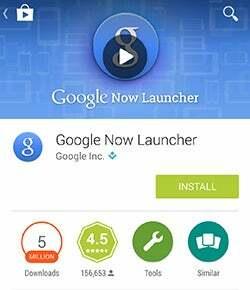 Vlastní spouštěcí aplikace vám umožní poskytnout telefonu zcela nový vzhled bez jakéhokoli hackování nebo rizika zděšení telefonu. Stojí za to vyzkoušet, pokud se vám opravdu nelíbí, jak TouchWiz vypadá nebo jak se cítí.
Vlastní spouštěcí aplikace vám umožní poskytnout telefonu zcela nový vzhled bez jakéhokoli hackování nebo rizika zděšení telefonu. Stojí za to vyzkoušet, pokud se vám opravdu nelíbí, jak TouchWiz vypadá nebo jak se cítí.
Nejlepší vlastní spouštěče, které můžete vyzkoušet, jsou Dodol Launcher, Facebook Home a Go Launcher EX. Náš oblíbený je však spouštěč Google Now. Dříve jste jej museli trochu „hacknout“ do telefonu, ale nyní jej můžete získat přímo z Google Play, abyste získali více vibrací Nexus.
Jakmile si jeden z nich nainstalujete, po stisknutí centrálního tlačítka Domů se zobrazí dotaz, který chcete použít.
Když vyberete jednu z těchto možností, vyberte možnost „Vždy“ a použije se ve výchozím nastavení, dokud to nezměníte v Výchozí aplikace trochu Nastavení.
Písmo rozhraní můžete upravit
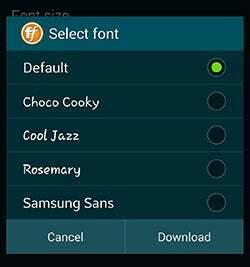 TouchWiz umožňuje změnit písmo používané systémem, což je způsob, jak zcela změnit vzhled vašeho telefonu. Nástroj pro výběr písma najdete v Nastavení> Zobrazení> Písmo.
TouchWiz umožňuje změnit písmo používané systémem, což je způsob, jak zcela změnit vzhled vašeho telefonu. Nástroj pro výběr písma najdete v Nastavení> Zobrazení> Písmo.
Galaxy S5 je dodáván s hrstkou rukou nainstalovanou jako standard, ale většina z vás by nechtěla používat žádný z nich, který by blokoval standardní. Ve spodní části této obrazovky je tlačítko pro stažení, které vám umožní stáhnout další, ale tím se dostanete na Samsung Apps obchod, kde musíte za písma platit.
Místo toho Google Play a vyhledejte „písma“. Existuje spousta aplikací, které nabízejí balíčky různých písem zdarma, a jakmile jsou písma nainstalována, zobrazí se v nabídce písem Galaxy S5. Ahoj presto, volné fronty.
Používání více oken
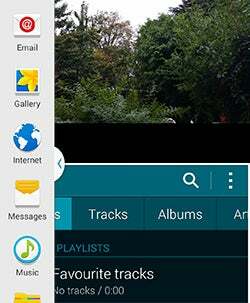 Multi Window je funkce pro více úkolů, která vám umožňuje spouštět dvě aplikace současně. To je parádní.
Multi Window je funkce pro více úkolů, která vám umožňuje spouštět dvě aplikace současně. To je parádní.
Nejprve musíte tuto funkci povolit v Nastavení. Multi Window má vlastní podnabídku.
Po povolení podržte klávesu Zpět, dokud se na boční straně displeje neobjeví ikona zásobníku aplikace. Klepnutím na něj otevřete zásobník. Pak z něj jednoduše přetáhněte aplikace na obrazovku. Ne každá aplikace může být použita s Multi Window, ale spousta ano.
Je to skvělé pro kontrolu e-mailů při procházení nebo pro sledování videa při čtení online.
Zavírání všech spuštěných aplikací
Existuje velmi snadný způsob, jak zavřít všechny spuštěné aplikace v Galaxy S5. Klepněte na tlačítko pro více úkolů (levé funkční tlačítko) a potom klepněte na tlačítko s křížkem - v pravém dolním rohu obrazovky. Tím se zavřou všechny aplikace.
Jak omezit procesy na pozadí a zrychlit telefon
Jedním ze způsobů, jak zlepšit každodenní výkon, když máte povolený režim pro vývojáře, je omezit počet procesů, které mohou běžet na pozadí. Chcete-li zjistit, jak získat další vývojářské nástroje, podívejte se na níže uvedenou sekci pro pokročilé.
Možnost Omezit procesy na pozadí najdete vpravo dole v dolní části okna VývojářMožnosti nabídka v Nastavení.
Zrychlete / zbavte se animací
Dalším způsobem, jak zrychlit dojem z telefonu, je zrychlit nebo se zbavit animovaných přechodů mezi obrazovkami. Tuto možnost opět najdete v Vývojářské možnosti nabídka Nastavení jakmile povolíte režim pro vývojáře.
Jak zlepšit spolehlivost snímače otisků prstů
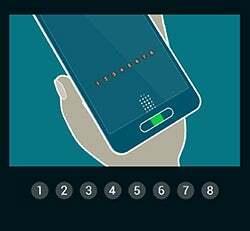 Skener otisků prstů S5 může být trochu hit a miss, ale existují způsoby, jak trochu zlepšit jeho spolehlivost.
Skener otisků prstů S5 může být trochu hit a miss, ale existují způsoby, jak trochu zlepšit jeho spolehlivost.
Pokud máte se skenerem noční můru, zkuste ji nejprve překalibrovat. Pokud kalibrace 10-go neskončí pokaždé, telefon zjevně nedosahuje dostatečně dobrého čtení vašeho prstu. Možnost kalibrace najdete v Nastavení> Skener prstů.
Klíčem k dobrému přejetí prstem je udržování prstu / palce po celé ploše až do konce přejetí.
Rovněž stojí za zvážení, že telefon můžete naučit přejetím prstu po boku i prstem po prstu. Telefon tak můžete naučit stejnou číslici z různých úhlů.
Jak pořídit snímek obrazovky
Chcete si zaznamenat něco na obrazovce? S Galaxy S5 je to snadné. Stačí stisknout současně tlačítko Domů a vypínač a začne blikat bílý okraj obrazovky.
To znamená, že Galaxy S5 uložil snímek obrazovky do vaší fotogalerie.
VIZ TÉŽ: iPhone 6 Plus vs Samsung Galaxy Note 4
K čemu je NFC užitečné?
NFC je zkratka pro komunikaci v blízkém poli a již několik let se zabývá špičkovými telefony. Stále však panují nejasnosti ohledně toho, k čemu je to vlastně užitečné.
No, ve skutečnosti to nevyšlo, jak někteří doufali, částečně proto, že Apple to dosud vynechal ze svých telefonů. Mělo se to stát standardem plateb na hlavní ulici, ale ve skutečnosti tomu tak není. Existuje několik schémat, která to podporují.
NFC se stalo způsob snadné synchronizace zařízení. Používá jej pár spravedlivých zvukových doků / přenosných reproduktorů a některá sluchátka a používá ji také Group Play. Skupinové přehrávání umožňuje více telefonům Samsung sdílet stejnou hudební stopu a přehrávat ji současně.
Ano, NFC ještě není úplně zásadní.
Co je Chytré karty Google? Přístup a používání Chytrých karet Google
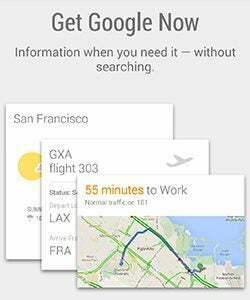 Google Now je virtuální asistent pro Android. Předurčuje informace, které potřebujete, na základě toho, co děláte s telefonem, co hledáte na webu, kde jste a kde žijete. Je to trochu digitální stalker, ale je to užitečné.
Google Now je virtuální asistent pro Android. Předurčuje informace, které potřebujete, na základě toho, co děláte s telefonem, co hledáte na webu, kde jste a kde žijete. Je to trochu digitální stalker, ale je to užitečné.
Nejrychlejší způsob, jak získat přístup k Chytrým kartám Google na Galaxy S5, je jednoduše podržet tlačítko Domů. Svůj „účet“ Chytrých karet Google můžete také upravit tak, že službě sdělíte svůj oblíbený sportovní tým, zásoby, které sledujete, atd.
Chcete-li to provést, stiskněte tlačítko kouzelná hůlka ve spodní části obrazovky Chytré karty Google.
Používání rukavic s dotykovou obrazovkou
Galaxy S5 nabízí speciální vysoce citlivý režim dotykové obrazovky, který vám umožní používat dotykovou obrazovku, zatímco máte rukavice. Díky tomu je telefon přirozeně citlivější na ovládání i jinými vrstvami oblečení, takže jej pouze zapínejte, pokud jej nebudete používat.
Najdete Zvyšte citlivost dotyku možnost v Zobrazit nabídka Nastavenívpravo dole v nabídce.
Chování indikátorů LED můžete upravit
 Nemůžete si vybrat přesné barvy, které používá oznamovací LED Galaxy S5, ale můžete si vybrat události, které ji zapálí. Nejviditelnějším použitím je zbavit se červeného signálu LED nabíjení při nabíjení, což je pro některé lidi nepříjemné.
Nemůžete si vybrat přesné barvy, které používá oznamovací LED Galaxy S5, ale můžete si vybrat události, které ji zapálí. Nejviditelnějším použitím je zbavit se červeného signálu LED nabíjení při nabíjení, což je pro některé lidi nepříjemné.
Najdete zde nabídku Nastavení> Displej. Říká se tomu LED indikátor a umožňuje vám vybrat si LED při nabíjení, při nízké baterii, při oznámeních a při nahrávání hlasu.
Podívejte se na velikonoční vajíčko KitKat
Každá verze Androidu v dnešní době nabízí „velikonoční vajíčko“, malou tajnou oblast, kde se fanoušci Androidu mohou utápět v lásce k systému. Je to něco, co souvisí s názvem konkrétní verze Androidu, v tomto případě KitKat.
Chcete-li to zkontrolovat, přejděte do části Informace o telefonu zařízení Galaxy S5 Nastavení nabídku a několikrát klepněte na položku „Verze pro Android“, dokud se obrazovka nezmění.
Při sledování videa přepněte do režimu zobrazení Kino
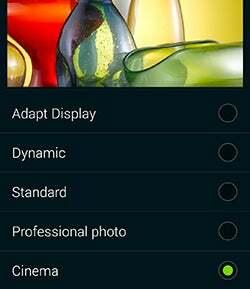 Jedním z hlavních důvodů, proč máme rádi Galaxy S5, je jeho fantastická obrazovka. Skutečné barvy (bez slovní hříčky) však zobrazuje pouze při přepnutí do profesionálních režimů fotografie nebo kina. Jedná se o speciální nastavení zobrazení, které najdete v podnabídce „Režim obrazovky“ Nastavení> Displej.
Jedním z hlavních důvodů, proč máme rádi Galaxy S5, je jeho fantastická obrazovka. Skutečné barvy (bez slovní hříčky) však zobrazuje pouze při přepnutí do profesionálních režimů fotografie nebo kina. Jedná se o speciální nastavení zobrazení, které najdete v podnabídce „Režim obrazovky“ Nastavení> Displej.
Kino je nejlepším prostředím pro sledování filmů, protože má velmi realistické barvy, díky nimž mají tváře lidí realistický vzhled, který u většiny ostatních telefonů nezískáte. Je to jako sledování filmu na malé plazmové televizi.
Odstraňování problémů s videi, kde se zvuk nepřehrává
Pokud se pokoušíte přehrávat filmy stažené z internetu do telefonu, existuje velká šance, že se zvuková část souboru nepřehraje. Je to proto, že Galaxy S5 nativně nepodporuje AC3, jeden z nejpopulárnějších zvukových formátů pro kódované digitální filmy.
Místo převodu zvukového streamu si stačí stáhnout aplikaci, která podporuje sorware dekódování zvukových a obrazových proudů. Jedním z nejpopulárnějších je MX Player.
VIZ TÉŽ: Nejlepší sluchátka ke koupi
Jak povolit 7.1 virtuální prostorový zvuk a reverb
V aplikaci hudebního přehrávače Galaxy S5 je spousta skrytých zvukových doplňků, včetně virtuálního prostorového zvuku, simulace ventilů a reverbu místnosti.
Tato nastavení najdete v Sound Alive nabídka nalezena v Nastavení nabídka aplikace hudebního přehrávače Samsung. Sekce efektů je dole dole pod EQ.
Doporučené aplikace hudebního přehrávače
Pokud to vestavěný hudební přehrávač nedělá za vás, můžete z Google Play vyzkoušet spoustu dalších. Mezi nejoblíbenější patří DoubleTwist, Poweramp a Winamp. Zkontroluj je.
Jak používat snímač srdečního tepu
 Snímač srdečního tepu na zadní straně Galaxy S5 je jednou z jeho zajímavějších nových funkcí, ale nemůžete na něj přiložit prst, kdykoli budete chtít, a očekávat, že přečte váš puls.
Snímač srdečního tepu na zadní straně Galaxy S5 je jednou z jeho zajímavějších nových funkcí, ale nemůžete na něj přiložit prst, kdykoli budete chtít, a očekávat, že přečte váš puls.
V současné době funguje pouze v rámci S Zdraví aplikace, která je předinstalována na Galaxy S5. Otevřete aplikaci a stiskněte tlačítko srdeční frekvence v dolní části obrazovky. Tím se aktivuje obrazovka monitoru srdečního tepu. Při čtení srdeční frekvence nedržte prst nad snímačem příliš pevně.
Senzor srdečního tepu používá červené světlo, které prosvítá vaším prstem, a fotoaparát, který sleduje puls způsobený cirkulací krve. Vaše klidová srdeční frekvence je rozumným ukazatelem vaší kondice a normální klidová srdeční frekvence je mezi 50 a 90 bpm.

Jak rychleji pořizovat fotografie při slabém osvětlení
Galaxy S5 má skvělý režim při slabém osvětlení, díky kterému je fotografování v noci bez blesku docela snadné. Pořízení fotografie však trvá dobrých pár sekund.
Je to proto, že se něco nazývá Stabilizace obrazu je povoleno. Je to alternativa ke skutečné optické stabilizaci obrazu a slučuje spoustu snímků za účelem zlepšení výkonu při slabém osvětlení.
Chcete-li ji vypnout, stiskněte ikony ozubeného kola Nastavení v levém dolním rohu obrazovky a klepněte na položku stabilizace obrazu, která se objeví. Bez stabilizace budou vaše fotografie při slabém osvětlení o něco hlučnější.
Přizpůsobení rozhraní aplikace kamery
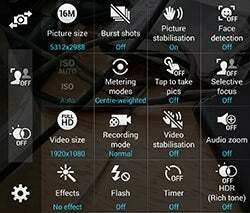 Jednou z nejhezčích částí aplikace pro fotoaparát je, že si můžete vybrat, které přepínače režimů budou umístěny na zcela levé straně obrazovky. Chcete-li je vyměnit, podržte prst v aktuálním režimu, aby se zobrazila nabídka režimu.
Jednou z nejhezčích částí aplikace pro fotoaparát je, že si můžete vybrat, které přepínače režimů budou umístěny na zcela levé straně obrazovky. Chcete-li je vyměnit, podržte prst v aktuálním režimu, aby se zobrazila nabídka režimu.
Poté jednoduše přetáhněte požadovaný přepínač na levou lištu - zde si můžete ponechat až tři. Doporučujeme tam umístit HDR, případně s přepínačem blesku a voličem filtru. Není však potřeba mít tři.
Povolení režimu pro vývojáře
Pokud jste skutečným geekem pro Android, budete se chtít podívat Vývojářský režim. Toto je další nabídka nastavení v hlavní nabídce Nastavení nabídka, která vám dává mnohem hlubší kontrolu nad tím, jak systém funguje. Pokud jste nováček, držte se stranou, protože byste mohli pokazit telefon.
Chcete-li zapnout režim pro vývojáře, přejděte do Nastavení a klepněte na O zařízení na kartě Systém. V této nabídce je položka s názvem Build Number. Klepnutím na něj sedmkrát režim zapnete.
Poté se na kartě Systém v Nastavení zobrazí nová ikona Možnosti vývojáře.
Dále si přečtěte naše Galaxy S5 vs iPhone 5S srovnání
Změna runtime systému z Dalviku na ART
Jednou z nejzajímavějších změn, kterou můžete provést v nabídce Možnosti vývojáře, je změna běhového systému na ART z DALVIK. Tím se změní způsob, jakým vaše Galaxy S5 spouští aplikace, což umožňuje kompilaci potřebného strojového kódu při instalaci, nikoli při spuštění aplikace. Díky tomu systém běží rychleji.
Využívá však trochu více interního úložiště a po změně typu běhu stráví váš Galaxy S5 věk překompilováním všech vašich nainstalovaných aplikací. Stojí za to vyzkoušet, pokud zjistíte, že telefon běží trochu pomalu.







